La surveillance d’un système Linux est habituelle pour chaque utilisateur. Surtout si vous êtes un administrateur système, vous devrez peut-être vérifier votre système de manière approfondie. Vous ne pouvez pas trouver beaucoup d’outils pour connaître l’état général du système ; trouver une application capable de générer un état système approfondi en temps réel est compliqué. Le Perf est l’un des outils Linux que vous pouvez utiliser pour connaître le bilan de santé détaillé et la position en direct sur votre système. Perf est l’un des outils de surveillance système les plus utilisés et les plus robustes pour collecter des informations sur le noyau, le processeur et le matériel Linux. De plus, il peut également effectuer un traçage dynamique, vérifier l’état du matériel et fournir des rapports de référence sur une machine Linux.
Sous Linux, l’outil Perf peut analyser le noyau, les applications, les bibliothèques système, les événements logiciels via des commandes et des sous-commandes. Il peut également être utilisé comme PMU (unité de surveillance des performances) sous Linux. L’outil Perf est écrit en langage de programmation C et construit sous la licence GNU GL. Dans cet article, nous verrons comment installer l’outil Perf sur un système Linux et comment l’exécuter.
1. Installer Perf dans Ubuntu/Debian Linux
La surveillance du système Perf et l’outil d’analyse sont fournis avec les packages Linux communs. L’installation de Perf sur les distributions Ubuntu ou Debian Linux est assez simple et directe. Tout d’abord, vous pouvez commencer par mettre à jour votre référentiel système.
sudo apt update
Ensuite, exécutez la commande aptitude suivante donnée ci-dessous pour installer les outils communs Linux sur votre machine. La commande suivante nécessite le privilège root ; assurez-vous que vous êtes l’utilisateur root. Une fois l’installation terminée, vous pouvez trouver les packages Perf dans le répertoire /usr/bin/perf.
sudo apt install linux-tools-common
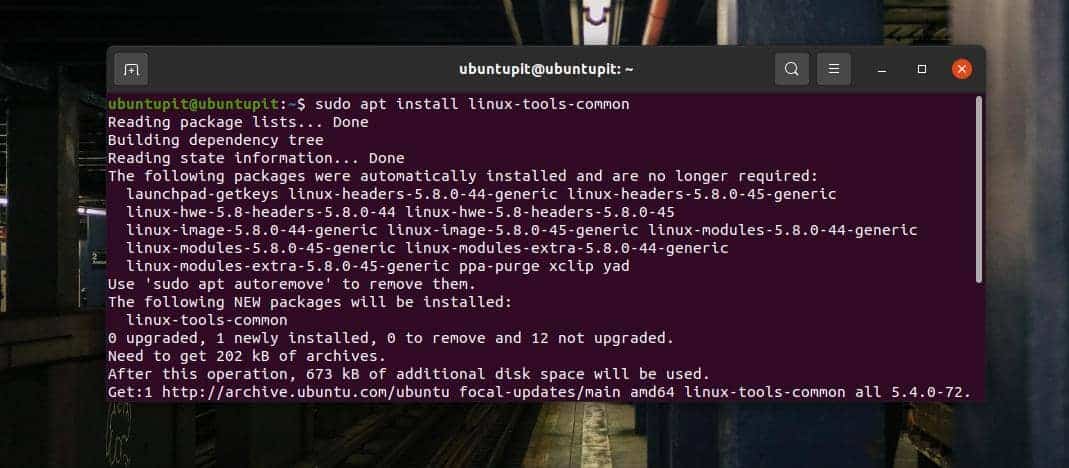
Comme Perf est un package commun à Linux, assurez-vous que Perf est compatible avec votre noyau Linux. Pour vérifier le noyau de votre système, exécutez la commande suivante. En retour, vous obtiendrez la version de votre noyau.
uname -r
Maintenant, notez la version de votre noyau et écrivez une commande de terminal indiquée ci-dessous pour installer les outils Linux communs adaptés à votre noyau.
sudo apt-get install linux-tools-5.8.0-50
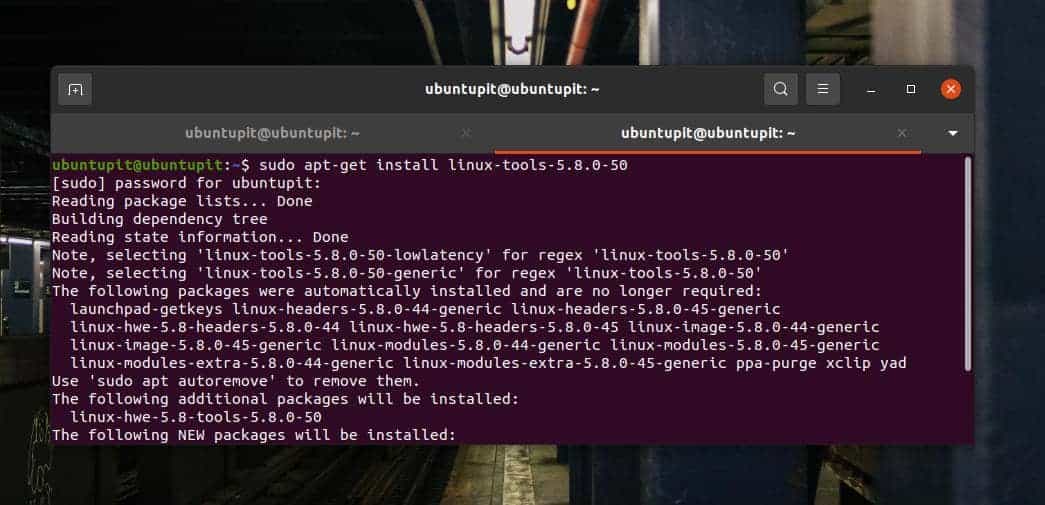
Vous pouvez maintenant enfin exécuter la commande suivante pour vérifier la version de Perf sur votre machine. En retour, vous verriez que le Perf a la même version que le Kernel.
perf -v
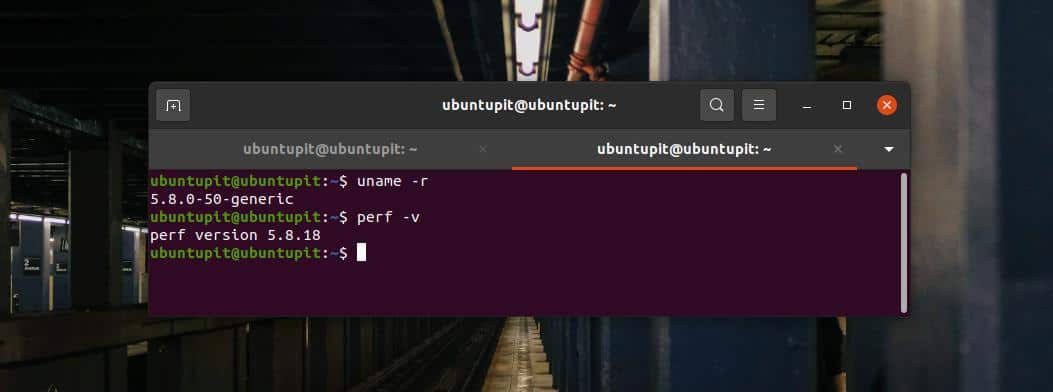
2. Installer Perf sur Fedora/Red Hat
L’installation de l’outil de surveillance du système Perf sur un poste de travail Red Hat Linux ou Fedora est plus facile que de l’installer sur Debian/Ubuntu. Vous pouvez exécuter les commandes YUM suivantes sur votre shell de terminal sur l’outil Perf d’installation de votre machine. Les commandes suivantes nécessitent le privilège root ; assurez-vous de l’avoir.
yum update yum install perf
Si vous utilisez une machine Red Hat basée sur DNF, vous pouvez essayer d’exécuter les commandes suivantes sur le shell-install Perf.
dnf update dnf install perf
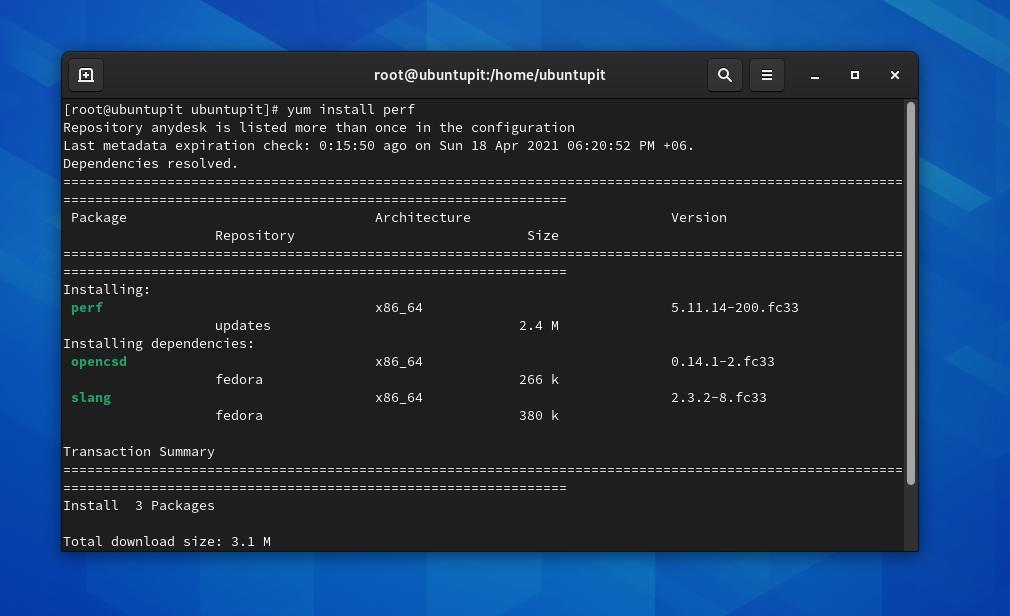
Une fois l’installation terminée, n’oubliez pas d’exécuter une commande de vérification de version pour savoir si l’outil fonctionne ou non.
perf -v
3. Commencez avec les performances
Jusqu’à présent, nous avons vu comment installer Perf sur Ubuntu et le système Red Hat/Fedora. Il est temps de s’y mettre. Au début, vous pouvez exécuter un help commande pour se familiariser avec les syntaxes Perf.
perf --help
Ici, je vais montrer quelques commandes Perf essentielles et d’utilisation quotidienne. Toutes les commandes nécessitent des privilèges root et sont exécutables dans toutes les distributions Linux. Si vous voyez un message d’erreur, comme indiqué ci-dessous, il n’y a aucune raison de s’inquiéter. Il vous suffit de revenir au shell de commande et de réexécuter la commande avec les privilèges root.
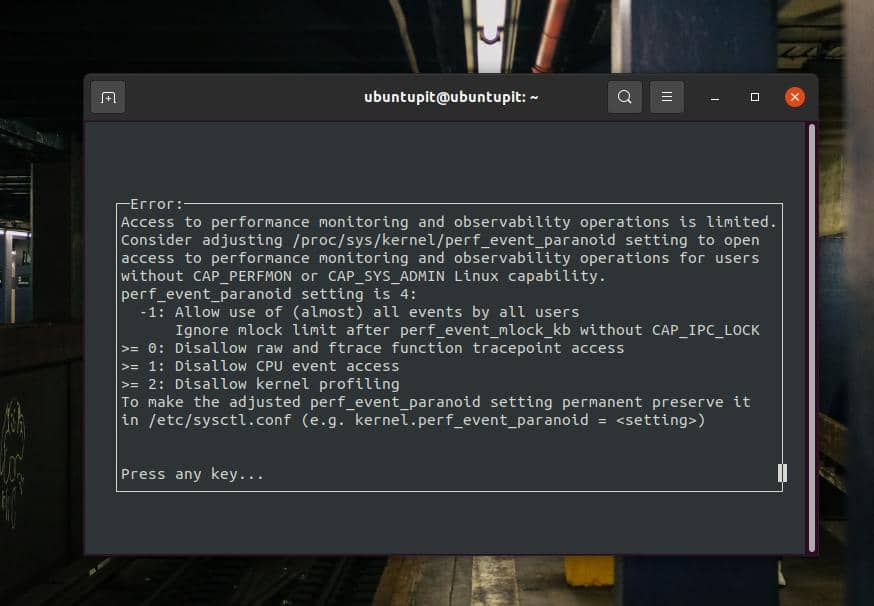
1. ls -ld
Les commandes ls -ld peuvent imprimer l’état d’utilisation du processeur, les cycles du processeur et d’autres statistiques de compteur de performances liées au processeur.
perf stat ls -ld /etc/
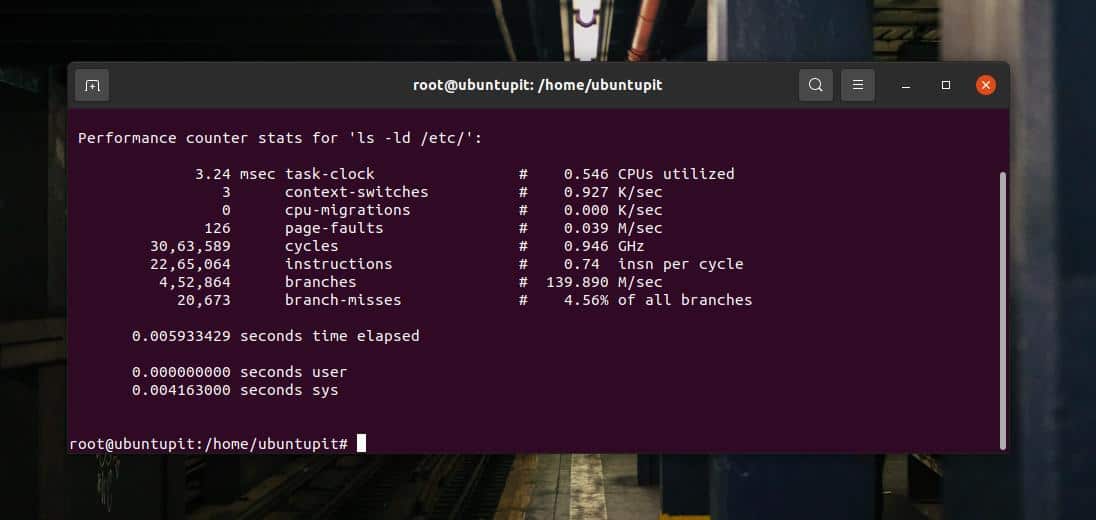
2. liste
Sous Linux, l’outil Perf peut imprimer tous les événements du noyau via la commande list. Il peut générer des rapports détaillés et statistiques sur les événements du noyau.
perf list perf list stat
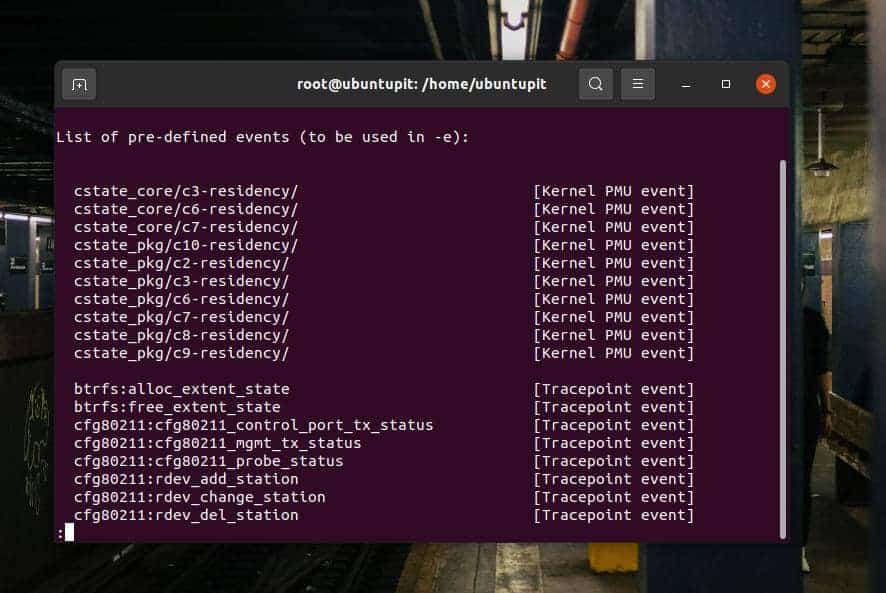
3. haut
La commande top suivante peut imprimer les événements d’horloge du processeur et les événements du noyau de manière très précise. Il montre également le pourcentage d’utilisation du noyau et du processeur.
perf top -e cpu-clock
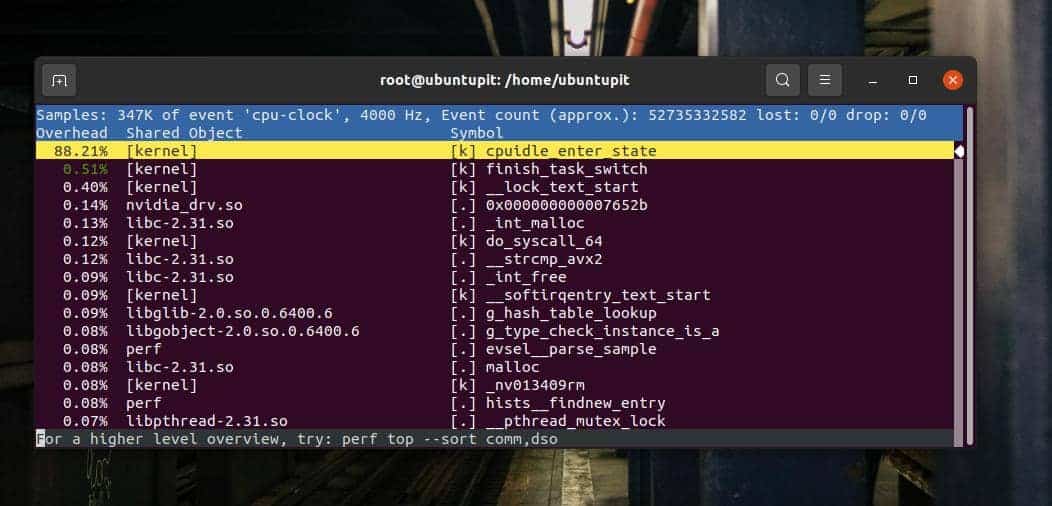
4. enregistrer
La commande suivante enregistrera les données de toute commande Perf que vous souhaitez stocker pour de futures références.
perf record df -h
Pour visualiser ou afficher les données enregistrées, vous pouvez exécuter les report commande sur le shell.
perf report -i <perf file>
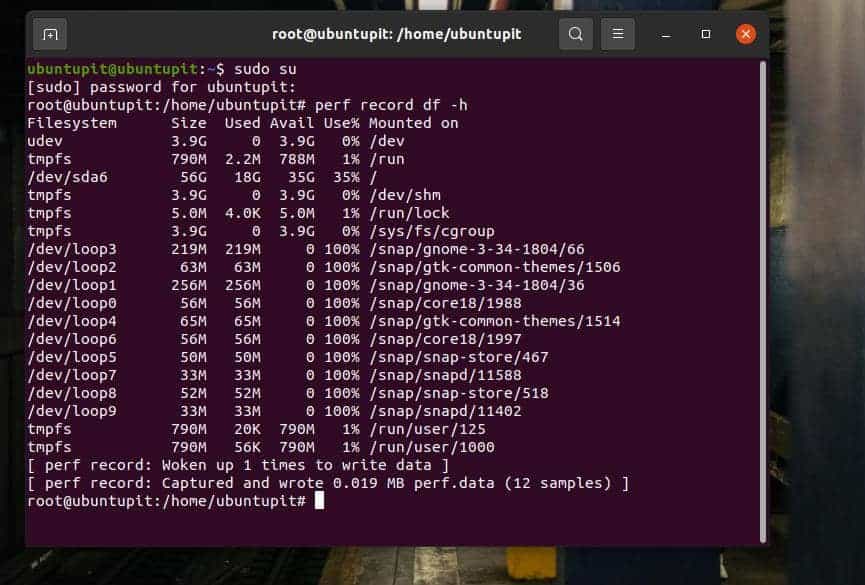
5. banc
Pour exécuter un test de référence rapide pour votre système, vous pouvez exécuter la commande suivante pour obtenir des rapports de référence sur la vitesse du système, la vitesse d’horloge du processeur et d’autres paramètres.
perf bench mem all
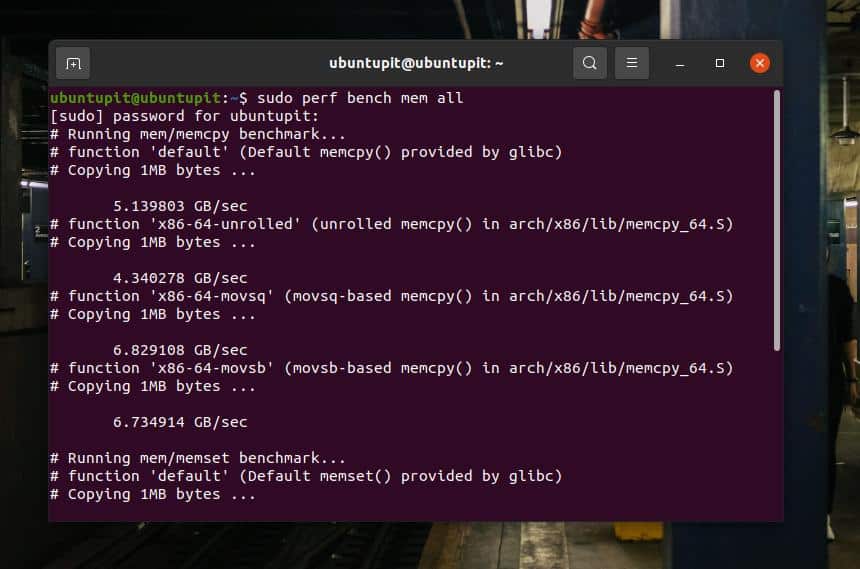
Si vous utilisez une version bêta de Kernel ou un noyau personnalisé sur votre système Linux, il est possible que vous utilisiez Perf pour votre système. Dans ce cas, vous pouvez soit mettre à jour votre version actuelle du noyau vers une version stable capable d’exécuter Perf. Vous pouvez consulter la liste des noyaux fonctionnels avec Perf.
Derniers mots
L’utilisation de l’outil Perf sur un système Linux peut générer une liste élaborée de statistiques sur le processeur et le noyau. Dans l’intégralité de l’article, j’ai décrit la méthode d’installation de l’outil Perf sur les systèmes Linux basés sur Ubuntu et Red Hat. Plus tard, j’ai montré quelques commandes Perf majeures pour commencer.
Veuillez le partager avec vos amis et la communauté Linux si vous trouvez cet article utile et informatif. Vous nous indiquez la version des outils que vous utilisez actuellement sur votre système pour surveiller les statistiques du système. Donnez votre avis sur cet article dans la section des commentaires.





![10 exemples de commandes Gzip [Compress Files in Linux]](https://media.techtribune.net/uploads/2023/06/Gzip-Command-in-Linux-238x178.png)




